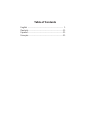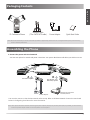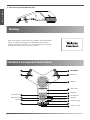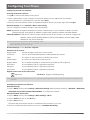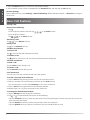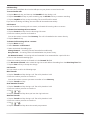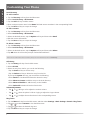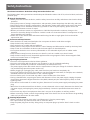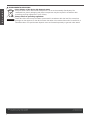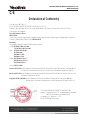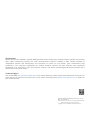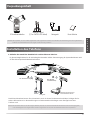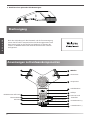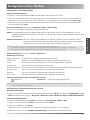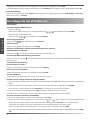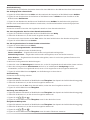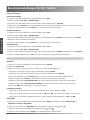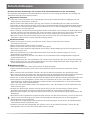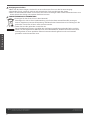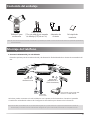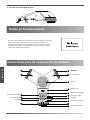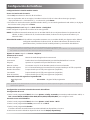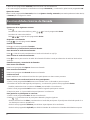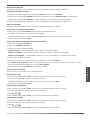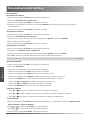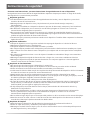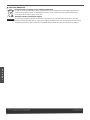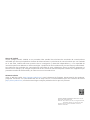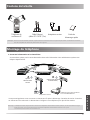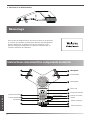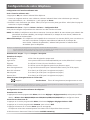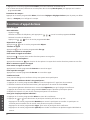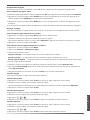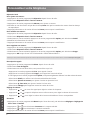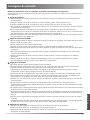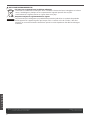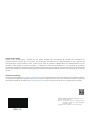Yealink CP920 Guide de démarrage rapide
- Catégorie
- Téléphones IP
- Taper
- Guide de démarrage rapide
La page est en cours de chargement...
La page est en cours de chargement...
La page est en cours de chargement...
La page est en cours de chargement...
La page est en cours de chargement...
La page est en cours de chargement...
La page est en cours de chargement...
La page est en cours de chargement...
La page est en cours de chargement...
La page est en cours de chargement...
La page est en cours de chargement...
La page est en cours de chargement...
La page est en cours de chargement...
La page est en cours de chargement...
La page est en cours de chargement...
La page est en cours de chargement...
La page est en cours de chargement...
La page est en cours de chargement...
La page est en cours de chargement...
La page est en cours de chargement...
La page est en cours de chargement...
La page est en cours de chargement...
La page est en cours de chargement...
La page est en cours de chargement...
La page est en cours de chargement...
La page est en cours de chargement...
La page est en cours de chargement...
La page est en cours de chargement...
La page est en cours de chargement...
La page est en cours de chargement...
La page est en cours de chargement...
La page est en cours de chargement...
La page est en cours de chargement...
La page est en cours de chargement...

B
A
Option
Alimentation
secteur
31
Contenu de la boîte
F
R
A
N
Ç
A
I
S
Téléphone de
conférence IP
Adaptateur secteur
Guide de
démarrage rapide
Câble Ethernet
(câble UTP CAT5E 7,5m)
Remarque : Nous vous recommandons d’utiliser uniquement des accessoires fournis ou approuvés par Yealink. L’utilisation d’accessoires
tiers est susceptible de réduire les performances de l’appareil.
Montage du téléphone
1. Connectez l’alimentation et le réseau filaire.
Vous avez deux options pour les raccordements du réseau et de l’alimentation. Votre administrateur système vous
indiquera laquelle utiliser.
Vous pouvez également vous connecter au réseau sans fil après le démarrage. Consultez la section Connexion
au réseau sans fil mentionnée ci-dessous dans Configurer votre téléphone pour plus d’informations.
Remarque : Le téléphone IP doit uniquement être utilisé avec l’adaptateur d’alimentation Yealink (12V/1A). Si une alimentation en ligne
(PoE) est fournie, vous n’avez pas besoin de raccorder l’adaptateur d’alimentation. Assurez-vous que le
concentrateur/commutateur soit conforme PoE.
Option PoE (Power
over Ethernet)
Internet
12 V CC
Adaptateur secteur
Hub/Interrupteur PoE conforme
à la norme IEEE 802.3af

Teclas programables
F
R
A
N
Ç
A
I
S
Touche Mute
Haut-parleur
Clavier
Touche Volume(+)
Touche Volume(–)
Microphone
1
2
3
4
5
7
8
9
Écran LCD
Touche de fonction
Une fois que le téléphone IP est connecté au réseau et est alimenté
en courant, la procédure d’initialisation démarre automatiquement.
Après le démarrage, le téléphone est prêt à l’utilisation. Vous
pouvez configurer le téléphone via l’interface utilisateur web ou
l’interface utilisateur du téléphone.
1
1
2
10
2
11
12
Touche raccrocher
6
13
14
32
2. Connectez la clé USB facultative.
Démarrage
Instructions concernant les composants matériels
Touche Bluetooth
Touche OK
Touche navigation
vers le haut
Microphone
Touche décrocher
Touche navigation
vers le bas

Configuration via l’interface utilisateur du téléphone
Paramètres du réseau :
1. Appuyez sur la touche programmable Menu, sélectionnez Réglages->Réglages avancés (mot de passe par défaut :
admin) ->Réseau->Port WAN/VLAN/Serveur Web/802.1x/VPN/LLDP/CDP/NAT pour configurer le réseau.
Connexion au réseau sans fil :
1. Appuyez sur la touche programmable Menu, sélectionnez Réglages->Réglages de base->Wifi.
2. Appuyez sur la touche programmable Commut. pour activer le Wifi.
3. Appuyez brièvement sur la touche Sauver pour les sauvegarder.
Le téléphone recherchera automatiquement les réseaux sans fil disponibles dans votre zone.
4. Sélectionnez un réseau sans fil dans la liste des available network(s).
Remarque : Le téléphone IP prend également en charge IPv6, mais IPv6 est désactivé par défaut.
Des paramètres de réseau erronés peuvent faire échouer l’accessibilité de votre téléphone et avoir un impact sur la performance du
réseau. Contactez votre administrateur de système pour plus d’informations.
Remarque : Vérifiez auprès de votre administrateur de système si une erreur apparaît pendant la procédure d’enregistrement ou si une
configuration spécifique est requise pour votre enregistrement.
Configuration via l’interface utilisateur web
Accès à l’interface utilisateur web :
1. Appuyez sur OK pour obtenir l’adresse IP du téléphone.
2. Ouvrez un navigateur web sur votre ordinateur, saisissez l’adresse IP dans la barre d’adresse (par exemple,
« http://192.168.0.10 » ou « 192.168.0.10 »), puis appuyez sur Entrer.
3. Saisissez le nom d’utilisateur (par défaut : admin) ainsi que le mot de passe (par défaut : admin) dans la page de
connexion et cliquez sur Login.
Paramètres du réseau :
Cliquez sur
Réseau->de base->
Configuration IPv4
.
Vous pouvez configurer les paramètres du réseau de l’une des manières suivantes :
DHCP : Par défaut, le téléphone tente de se connecter à un serveur DHCP de votre réseau pour obtenir des
paramètres de réseau valables, par exemple l’adresse IP, le masque de sous-réseau, l’adresse de
passerelle et l’adresse DNS.
Adresse IP statique : Si le téléphone est incapable de se connecter à un serveur DHCP, pour une raison ou
une autre, vous devez configurer manuellement l’adresse IP, le masque de
sous-réseau, l’adresse de passerelle, l’adresse DNS primaire et l’adresse DNS
secondaire pour le téléphone.
Configuration de votre téléphone
Paramètres du compte :
Cliquez sur
Compte->Inscription
.
Paramètres du compte :
État du registre : Affiche l’état du registre du compte actuel.
Ligne active : Vous pouvez sélectionner Enabled/Disabled pour activer/désactiver le compte.
Étiquette : Il s’affiche à l’écran LCD pour identifier le compte.
Afficher le nom : Il s’affiche comme l’ID appelant quand vous passez un appel.
Nom d’enregistrement : Il s’agit de l’ID authentifié pour l’authentification fournie par l’ITSP (requis).
Nom de l’utilisateur : Il est fourni par l’ITSP pour l’enregistrement (requis).
Mot de passe : Il est fourni par l’ITSP pour l’enregistrement (requis).
Serveur hôte : Il est fourni par l’ITSP pour l’enregistrement (requis).
Icônes du statut d’enregistrement sur l’écran LCD :
Enregistré
Pas de réseau Échec de l’enregistrement/enregistrement en cours
33
F
R
A
N
Ç
A
I
S

Passer un appel
Deux méthodes :
- Appuyez sur .
Saisissez le numéro de téléphone, puis appuyez sur , , ou sur la touche programmable Env..
- Saisissez le numéro de téléphone.
Appuyez sur , , ou sur la touche programmable Env..
Répondre à un appel
Appuyez sur , ou sur la touche programmable Répon..
Terminer un appel
Appuyez sur ou sur la touche programmable Fin app.
Couper et réactiver le microphone
Pour mettre un appel en sourdine :
Appuyez sur , le voyant de la touche silencieux passera au rouge fixe.
Pour réactiver le microphone :
Appuyez de nouveau sur pour réactiver le microphone. Le voyant de la touche silencieux passera au vert fixe.
Mise en attente et reprise d’un appel
Pour mettre un appel en attente :
Appuyez sur la touche programmable Attente au cours d’un appel.
Pour reprendre un appel :
Appuyez sur la touche programmable Recom. au cours d’un appel.
Conférence locale
Vous pouvez héberger une conférence à cinq avec quatre autres participants.
Pour créer une conférence locale à cinq participants :
1. Appuyez sur la touche programmable Conf au cours d’un appel actif. L’appel est mis en attente.
2. Saisissez le numéro du second interlocuteur, puis appuyez sur la touche de fonction Env..
Vous pouvez également sélectionner un contact dans Répertoire pour qu’il rejoigne la conférence.
3. Appuyez de nouveau sur la touche programmable Conf lorsque le deuxième participant répond.
4. Répétez les étapes 2 et 3 pour inviter d’autres participants à la conférence.
Pour gérer chaque participant individuel :
1. Appuyez sur la touche programmable Gérer au cours de la conférence.
2. Appuyez sur ou pour sélectionner le participant souhaité, puis faites ce qui suit :
• Appuyez sur la touche programmable MutDist pour mettre le participant en sourdine. Le participant en
sourdine pourra entendre tout le monde, mais personne ne pourra l’entendre.
• Appuyez sur la touche programmable Suppr. pour retirer le participant de la conférence.
• Appuyez sur la touche programmable Split All pour scinder la conférence en plusieurs appels individuels en
attente.
5. Appuyez sur la touche programmable Connec. pour vous connecter au réseau sans fil.
6. Si le réseau est sécurisé, saisissez son mot de passe dans le champ Mot de passe, puis appuyez sur la touche
programmable OK.
Paramètres du compte :
Appuyez sur la touche programmable Menu, sélectionnez Réglages->Réglages de base (mot de passe par défaut
: admin) ->Comptes pour configurer le compte.
Fonctions d’appel de base
34
F
R
A
N
Ç
A
I
S

Enregistrement d’appels
Vous pouvez insérer une clé USB dans le port USB de votre téléphone pour enregistrer les appels actifs.
Pour enregistrer des appels audio :
1. Pendant un appel, appuyez sur la touche programmable Plus, puis appuyez sur la touche programmable DémEnr.
2. Appuyez sur la touche programmable PausEnr pour mettre l’enregistrement en pause, puis appuyez sur la
touche programmable ReprEnreg pour reprendre l’enregistrement.
3. Appuyez sur la touche programmable ArrEnr pour arrêter l’enregistrement. Le fichier d’enregistrement sera
enregistré.
Si vous mettez fin à un appel pendant l’enregistrement, le fichier d’enregistrement sera automatiquement enregistré.
Renvoyer un appel
Vous pouvez renvoyer un appel entrant vers un contact, ou renvoyer tous les appels entrants vers un contact.
Pour renvoyer un appel entrant vers un contact :
1. Appuyez sur la touche programmable Renv. depuis l’écran Appel entrant.
2. Saisissez le numéro vers lequel vous souhaitez renvoyer les appels.
Vous pouvez également choisir un contact dans Répertoire L’appel est directement renvoyé vers le contact.
3. Appuyez sur la touche programmable Env..
Pour renvoyer tous les appels entrants vers un contact :
1. Appuyez sur la touche programmable Menu.
2. Sélectionnez Caractér.->Renvoyer un appel.
3. Sélectionnez le type de renvoi :
Toujours renvoyer----Les appels entrants sont tous transférés sans condition.
Renvoi si occupé----Les appels entrants sont transférés lorsque le téléphone est occupé.
Renvoi si pas de réponse----Les appels entrants sont renvoyés si personne ne répond au bout d’un certain temps.
4. Activez le type de renvoi souhaité.
5. Saisissez le numéro vers lequel vous souhaitez renvoyer les appels dans le champ Renvoyer vers.
6. Pour l’option Renv.NonRép, sélectionnez le délai de sonnerie souhaité avant de renvoyer les appels dans le
champ Après sonnerie.
7. Appuyez brièvement sur la touche de fonction Sauver pour accepter la modification.
Transfert d’appel
Vous pouvez transférer un appel d’une des façons suivantes :
Transfert sans préavis
1. Appuyez sur la touche programmable Transf. au cours d’un appel. L’appel est mis en attente.
2. Saisissez le numéro auquel vous souhaitez transférer l’appel.
Vous pouvez également sélectionner le contact auquel vous souhaitez transférer l’appel dans Répertoire.
3. Appuyez sur la touche programmable Transf..
Transfert semi-supervisé
1. Appuyez sur la touche programmable Transf. au cours d’un appel. L’appel est mis en attente.
2. Saisissez le numéro auquel vous souhaitez transférer l’appel.
3. Appuyez sur , ou .
4. Appuyez sur la touche programmable Transf. lorsque vous entendez la tonalité d’attente.
Transfert supervisé
1. Appuyez sur la touche programmable Transf. au cours d’un appel. L’appel est mis en attente.
2. Saisissez le numéro auquel vous souhaitez transférer l’appel.
3. Appuyez sur , ou .
4. Appuyez sur la touche programmable Transf. lorsque le deuxième participant répond.
35
F
R
A
N
Ç
A
I
S

Historique des appels
1. Appuyez sur la touche programmable Histor. depuis l’écran de veille.
2. Sélectionnez Tous les Appels.
3. Sélectionnez une entrée dans la liste, vous pouvez faire ce qui suit :
• Appuyez sur la touche programmable Env. pour appeler l’entrée.
• Appuyez sur la touche programmable Suppr. pour supprimer l’entrée de la liste.
Si vous appuyez sur la touche programmable Option, vous pouvez également effectuer l’une des actions suivantes :
• Sélectionner Détail pour afficher les informations détaillées de l’entrée.
• Sélectionner Ajouter au contact pour ajouter l’entrée au répertoire local.
• Sélectionner Aj. liste noire pour ajouter l’entrée à la liste noire.
• Sélectionnez TtSuppr pour supprimer toutes les entrées de la liste.
Réglage du volume
• Appuyez sur ou au cours d’un appel pour régler le volume du récepteur.
• Appuyez sur ou lorsque le téléphone est en veille ou sonne pour régler le volume de la sonnerie.
• Appuyez sur ou pour régler le volume de la lecture multimédia sur l’écran correspondant.
Sonneries
1. Appuyez sur la touche programmable Menu depuis l’écran d’accueil, puis sélectionnez Réglages->Réglages de
base->Son->Tonalités.
2. Appuyez sur ou pour sélectionner Commun ou le compte souhaité.
3. Appuyez sur ou pour sélectionner la sonnerie souhaitée.
4. Appuyez brièvement sur la touche de fonction Sauver pour accepter la modification.
Répertoire local
Pour ajouter un contact :
1. Appuyez sur la touche programmable Répertoire depuis l’écran de veille.
2. Sélectionnez Répertoire local->Tous les contacts.
3. Appuyez sur la touche programmable Adresse pour ajouter un contact.
4. Saisissez un nom de contact unique dans le champ Nom ainsi que les numéros de contact dans les champs
correspondants.
5. Appuyez brièvement sur la touche de fonction Sauver pour accepter la modification.
Pour modifier un contact :
1. Appuyez sur la touche programmable Répertoire depuis l’écran de veille.
2. Sélectionnez Répertoire local->Tous les contacts.
3. Sélectionnez le contact souhaité, appuyez sur la touche programmable Option, puis sélectionnez Détail.
4. Modifiez les informations du contact.
5. Appuyez brièvement sur la touche de fonction Sauver pour accepter la modification.
Pour supprimer un contact :
1. Appuyez sur la touche programmable Répertoire depuis l’écran de veille.
2. Sélectionnez Répertoire local->Tous les contacts.
3. Sélectionnez le contact souhaité, appuyez sur la touche programmable Option, puis sélectionnez Suppr..
4. Appuyez sur OK lorsque l’écran LCD vous demande « Delete Selected Item? ».
Personnaliser votre téléphone
Remarque : Vous pouvez facilement ajouter des contacts depuis l’historique d’appel. Pour plus d’informations, consultez Historique des appels.
36
F
R
A
N
Ç
A
I
S

Gardez ces instructions. Lisez ces consignes de sécurité avant utilisation de l’appareil !
Les précautions de base suivantes doivent toujours être suivies pour réduire le risque d'incendie, d'électrocution
et de blessures.
Exigences générales
Avant d'installer et d'utiliser l'appareil, lisez les consignes de sécurité et observez la situation pendant le
fonctionnement.
Lorsque l’appareil est rangé, transporté ou utilisé, veuillez le garder toujours propre et sec.
Lorsque l’appareil est rangé, transporté ou utilisé, veuillez éviter tout choc ou toute collision.
Ne tentez pas de désassembler vous-même l’appareil. En cas de mauvais fonctionnement, veuillez contacter
le centre de service désigné.
Sans consentement écrit préalable, aucune organisation ou individu n’est autorisé à apporter des
changements à la structure ou au dispositif de sécurité de l’appareil. Yealink n’est en aucun cas responsable
des conséquences ou des problèmes juridiques causés par ces changements.
Veuillez vous référer aux lois et règlements pertinents lorsque l’appareil est utilisé. Les droits légaux des tiers
doivent également être respectés.
Exigences environnementales
Placez l’appareil dans un espace correctement ventilé. N’exposez pas l’appareil à la lumière directe du soleil.
Gardez l’appareil propre et sec.
Placez l’appareil sur une surface stable et plate.
Veuillez ne placer aucun objet lourd sur l’appareil risquant d’entraîner dégâts et déformations.
Maintenez une distance d’au moins 10 cm entre l’appareil et l’objet le plus proche afin que la chaleur puisse
se dissiper.
Ne placez pas l'appareil sur ou à proximité de tout objet inflammable ou vulnérable au feu, comme des
matériaux en caoutchouc.
Gardez l'appareil loin de toute source de chaleur ou des flammes, comme une bougie ou un radiateur
électrique.
Gardez l'appareil loin de tout appareil électroménager avec un fort champ magnétique ou un champ
électromagnétique, tel qu'un four à micro-ondes ou un réfrigérateur.
Exigences d’utilisation
Ne laissez pas des enfants utiliser l’appareil sans surveillance.
Ne laissez pas les enfants jouer avec l’appareil ou ses accessoires pour éviter tout risque d’étouffement.
Veuillez uniquement utiliser les accessoires fournis ou autorisés par le fabricant.
L'alimentation de l'appareil doit satisfaire aux exigences de la tension d'entrée de l'appareil. Veuillez
uniquement utiliser la prise protégée contre les surtensions fournie.
Avant de brancher ou de débrancher tout câble, assurez-vous que vos mains sont complètement sèches.
Ne renversez aucun liquide sur le produit et n’utilisez pas l'équipement près de l'eau, par exemple, près
d'une baignoire, d'un lavabo, d'un évier, dans sous-sol humide ou près d'une piscine.
Veuillez à ne pas marcher sur, tirer sur, ou plier les câbles de l’appareil, cela pourrait entraîner son mauvais
fonctionnement.
En cas d’orage, n’utilisez pas l’appareil et débranchez-le de son alimentation. Débranchez la prise
d'alimentation et l'Asymmetric Digital Subscriber Line (ADSL) à paire torsadée (le câble de fréquence radio)
pour éviter la foudre.
Si l'appareil reste inutilisé pendant une longue période de temps, débranchez-le de l'alimentation électrique
et débranchez le cordon d'alimentation.
Si l’appareil émet de la fumée, des odeurs ou bruits anormaux, débranchez l’appareil de son alimentation et
débranchez immédiatement le cordon d’alimentation. Pour toute réparation, contactez le centre de service
spécifié.
N’insérez aucun objet dans les fentes de l’appareil ne faisant pas partie du produit ou n’est pas un produit
auxiliaire.
Avant de brancher un câble, connectez d’abord le câble de mise à la terre de l’appareil. Ne débranchez pas
le câble de mise à la terre jusqu'à ce que tous les autres câbles aient été débranchés.
Exigences de nettoyage
Avant de nettoyer l’appareil, arrêtez de l’utiliser et déconnectez-le de son alimentation.
Utilisez un chiffon doux, sec et antistatique pour nettoyer l’appareil.
Maintenez la prise d’alimentation propre et sèche. Une prise sale ou humide peut causer des chocs
électriques et autres dangers.
Consignes de sécurité
37
F
R
A
N
Ç
A
I
S

RECYCLAGE ENVIRONNEMENTAL
Ne jetez pas cet appareil avec les déchets ménagers
Contactez vos collectivités locales pour savoir comment l’éliminer de façon écologique. La boîte en
carton, l’emballage en plastique et les composants de l’appareil peuvent être recyclés
conformémentà la réglementation en vigueur dans votre pays.
Respectez toujours la réglementation en vigueur
Les personnes qui l’enfreignent sont passibles de poursuites judiciaires. Le symbole de poubelle
barrée apposé sur l’appareil signifie que lorsque celui-ci a atteint sa fin de vie utile, il doit être
amené à un centre de traitement des déchets spécial et traité séparément des déchets ménagers
ordinaires.
Adresse: 309, 3th Floor, No.16, Yun Ding North Road,
Huli District, Xiamen City, Fujian, P.R. Chine
Adresse: 309, 3rd Floor, No.16, Yun Ding North Road,
Huli District, Xiamen City, Fujian, R.P. Chine
38
Téléphone: +86 -592 -5702000
Fax: +86 -592 -5702455
F
R
A
N
Ç
A
I
S

YEALINK (XIAMEN) NETWORK TECHNOLOGY CO.,LTD
WWW.YEALINK.COM
Déclaration de conformité
Date d’émission :2017-09-15
Nous : YEALINK(XIAMEN) NETWORK TECHNOLOGY CO.,LTD,
Adresse : 309, 3th Floor, No.16, Yun Ding North Road, Huli District, Xiamen City, Fujian, P.R. China
Déclarons que le produit
Type : Téléphone de conférence IP HD
Modèle : CP920
répond aux exigences essentielles et autres dispositions pertinentes conformément à la directive CE
suivante
Directive : 2
014/30/EU, 2014/35/EU, RED 2014/53/EU
Conformité
Le produit répond aux normes suivantes :
Sécurité : EN 60950-1:2006+A11:2009
+A1: 2010+A12:2011+A2:2013
EMC : EN 55032: 2012/AC:2013
EN 55024: 2010
EN61000-3-2: 2014
EN61000-3-3: 2013
Radio :
ETSI EN 301 489-1 V2.1.1
ETSI EN 301 489-17 V3.1.1
ETSI EN 300 328
V2.1.1
Santé : EN 62311:2008
Directive 2011/65/EU du Parlement et du Conseil Européen du 8 Juin 2011 sur la restriction de l’utilisation de
certaines substances dangereuses dans les équipements électriques et électroniques
(RoHS)
Directive 2012/19/EU du Parlement et du Conseil Européen du 24 Juillet 2012 sur les déchets d'équipements
électriques et électroniques (DEEE)
Réglement (EC) No.1907/2006 du Parlement et du Conseil Européen du 18 Décembre 2006 relatif à
ladéclaration, l'évaluation, l'autorisation et la restriction des substances
chimiques (ECHA)
YEALINK (EUROPE) NETWORK TECHNOLOGY B.V.
Adresse : Strawinskylaan 3127, Atrium Building, 8th floor,
1077ZX Amsterdam, the Netherlands
Téléphone : +31 (0) 64 61 11 373
Courriel : [email protected]
Adresse : 309, 3th Floor, No.16, Yun Ding North Road,
Huli District, Xiamen City, Fujian, P.R. Chine
Téléphone : +86-592-5702000
Fax : +86-592-5702455
39

À propos de Yealink
Yealink (code mnémonique : 300628) est un leader mondial des fournisseurs de solutions de terminaux UC
(communications unifiées) qui se consacre principalement aux systèmes de vidéoconférence et aux solutions de
communication vocale. Fondé en 2001, Yealink met à profit sa recherche indépendante, son développement et son
innovation pour remplir sa mission principale : « Collaboration facile, haute productivité ». Les solutions de terminaux
UC de haute qualité de l’entreprise améliore l’efficacité du travail et les avantages concurrentiels de ses clients dans plus
de 100 pays. Yealink est le deuxième plus grand fournisseur de téléphones SIP au monde et est le premier sur le marché
chinois.
Assistance technique
Consultez Yealink WIKI (http://support.yealink.com/) pour télécharger les derniers micrologiciels, lire la documentation,
les questions fréquemment posées, et plus encore. Pour un meilleur service, nous vous conseillons d’utiliser le système
de tickets d’assistance de Yealink (http://ticket.yealink.com) pour nous faire part de tous vos problèmes techniques.
YEALINK (XIAMEN) NETWORK TECHNOLOGY CO.,LTD.
Site web : www.yealink.com
Adresse : 309, 3rd Floor, No.16, Yun Ding North Road,
Huli District, Xiamen City, Fujian, République
populaire de Chine
Copyright © 2017 Yealink Inc. Tous droits réservés.
CP920- 4L
-
 1
1
-
 2
2
-
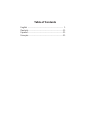 3
3
-
 4
4
-
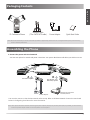 5
5
-
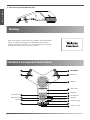 6
6
-
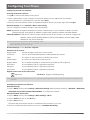 7
7
-
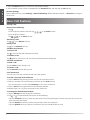 8
8
-
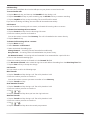 9
9
-
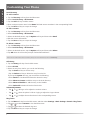 10
10
-
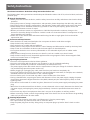 11
11
-
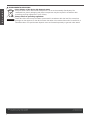 12
12
-
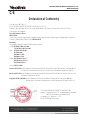 13
13
-
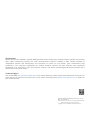 14
14
-
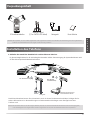 15
15
-
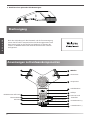 16
16
-
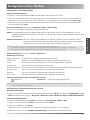 17
17
-
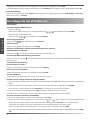 18
18
-
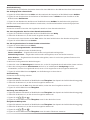 19
19
-
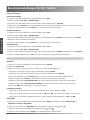 20
20
-
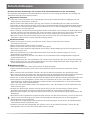 21
21
-
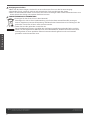 22
22
-
 23
23
-
 24
24
-
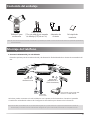 25
25
-
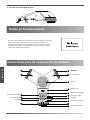 26
26
-
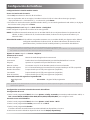 27
27
-
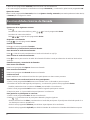 28
28
-
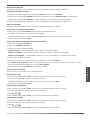 29
29
-
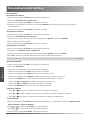 30
30
-
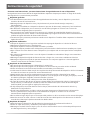 31
31
-
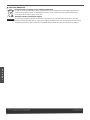 32
32
-
 33
33
-
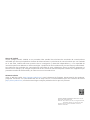 34
34
-
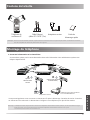 35
35
-
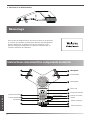 36
36
-
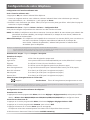 37
37
-
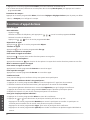 38
38
-
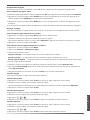 39
39
-
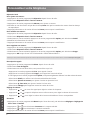 40
40
-
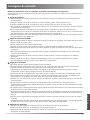 41
41
-
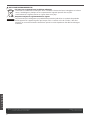 42
42
-
 43
43
-
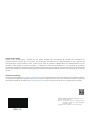 44
44
Yealink CP920 Guide de démarrage rapide
- Catégorie
- Téléphones IP
- Taper
- Guide de démarrage rapide
dans d''autres langues
- English: Yealink CP920 Quick start guide
- español: Yealink CP920 Guía de inicio rápido
- Deutsch: Yealink CP920 Schnellstartanleitung
Documents connexes
-
Yealink CP920 Guide de démarrage rapide
-
Yealink SIP-T57W Guide de démarrage rapide
-
Yealink SIP-T48S Guide de démarrage rapide
-
Yealink SIP-T48S Guide de démarrage rapide
-
Yealink SIP-T56A Guide de démarrage rapide
-
Yealink SIP-T56A Guide de démarrage rapide
-
Yealink SIP-T56A Guide de démarrage rapide
-
Yealink SIP-T58A with camera & SIP-T58A Guide de démarrage rapide
-
Yealink CP960 Guide de démarrage rapide
-
Yealink CP960 Guide de démarrage rapide